欢迎您访问我爱IT技术网,今天小编为你分享的电脑教程是:ABBYY FineReader 12激活教程,在平时使用电脑中总免不了某些软件的激活、甚至备份等,比如:辛辛苦苦写的程序没做好备份丢失了,那是很难受的事儿。本文针对这些诸多问题,由我爱IT技术网电脑教程小编,精心整理并收集网络上这些有用的知识分享给大家,注意知识来源于互联网,是有用的知识收集整理,如果你觉得有侵犯你的权利的,请你及时联系本站的相关负责人,我们会在第一时间为你处理,谢谢你的配合!
ABBYY FineReader 12激活教程
安装完 ABBYY FineReader 12 之后,需要激活程序才能在完整模式下运行。在受限模式下,将根据您的版本和所在地区禁用一些功能。下来小编就给大家讲讲ABBYY FineReader 12激活教程。
前期准备工作(包括相关工具或所使用的原料等)
ABBYY FineReader 12 OCR文字识别软件详细的操作方法或具体步骤
打开软件时弹出的对话框中选择“激活许可证并切换至完整模式”,或从帮助菜单选择“激活ABBYY FineReader”
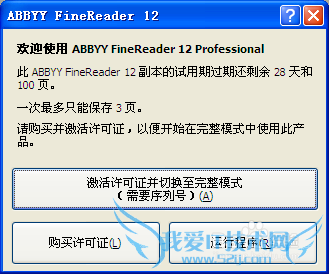
根据ABBYY FineReader 12激活向导操作:在激活向导的相应对话框中输入激活代码或提供激活文件的路径,单击下一步
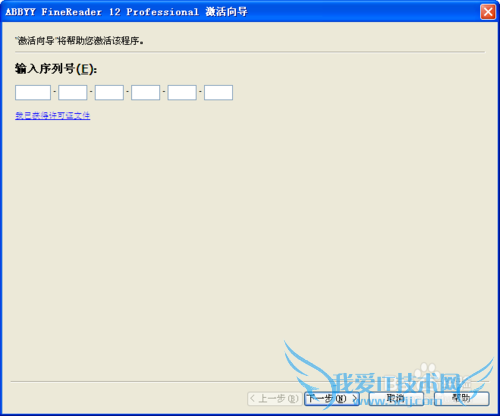
建议使用“通过因特网”进行激活ABBYY FineReader 12,激活将自动进行,只需数秒即可完成(该方法需要有效的 Internet 连接)
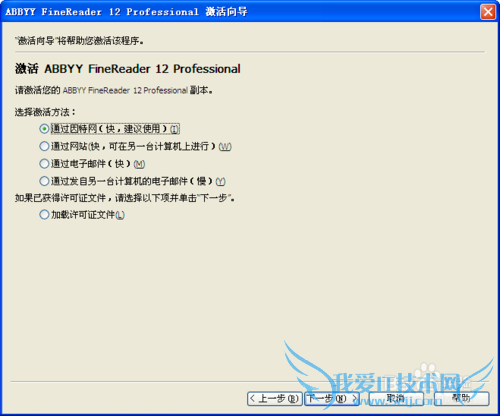
若要注册ABBYY FineReader 12获得更多技术支持,您可以填写表单并单击下一步,或者可以点击“跳过”到下一步
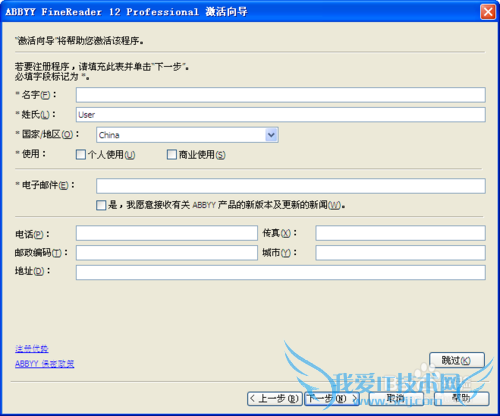
确定您以连接到Internet,单击下一步
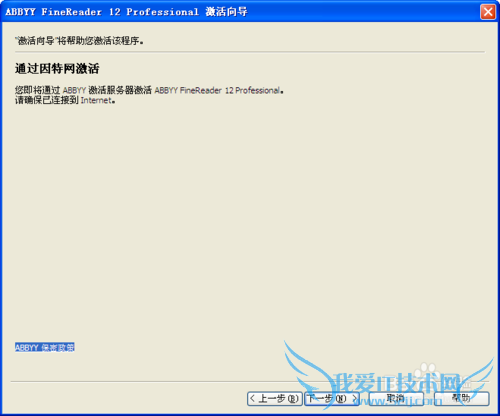
此时,您已完成ABBYY FineReader 12激活,点击完成即可。

若您没有注册ABBYY FineReader 12,则激活完成会弹出如下对话框,点击“运行程序”即可正常工作。
激活了程序副本之后,ABBYY FineReader 12将在该计算机上以完整模式运行。
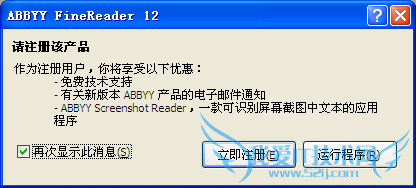
注意事项
在 ABBYY FineReader 已激活的计算机上,可多次重新安装该程序而无需再次激活。但是,如果对系统进行了大规模升级(例如,更改了计算机的硬件配置、格式化硬盘或重装操作系统),则可能需要获取新的激活代码并再次激活 ABBYY FineReader。本文仅供参考,如果您需解决具体问题(尤其法律、医学等领域),建议您详细咨询相关领域专业人士。作者声明:本文系本人依照真实经历原创,未经许可,谢绝转载。以上就是关于ABBYY FineReader 12激活教程的分享,如果你有更好的经验或者补充,请在下面评论框中发表你的答案。
- 评论列表(网友评论仅供网友表达个人看法,并不表明本站同意其观点或证实其描述)
-
